现在不少用户都在使用苹果手表,但是果粉们你们知道如何自定义表盘吗?设置自己喜欢的主题吗?下面小编就讲解了使用苹果手表自定义表盘方法一览,来下文看一看吧。
苹果手表如何自定义表盘?苹果手表自定义表盘方法一览

1、用力按住表盘,轻点自定。
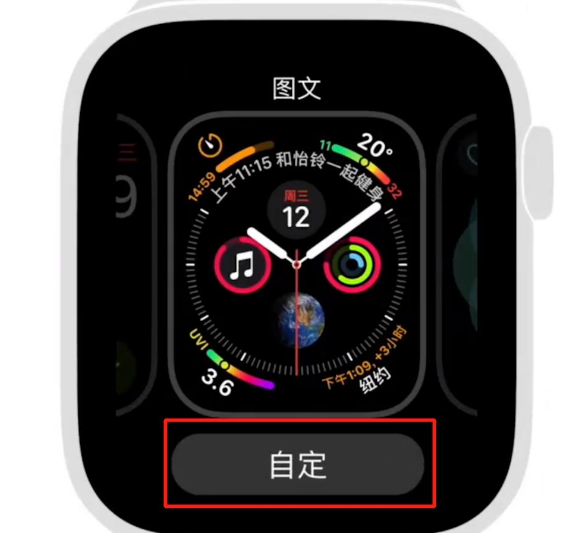
2、轻扫一下,再轻点选定区域。

3、转动数码表冠来更改展示内容。
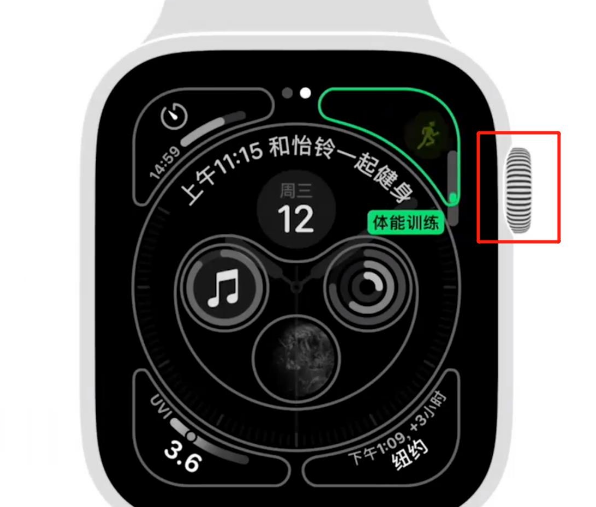
4、连按两次数码表冠完成操作。

以上这里为各位分享了苹果手表自定义表盘方法一览。有需要的朋友赶快来看看本篇文章吧!
现在不少用户都在使用苹果手表,但是果粉们你们知道如何自定义表盘吗?设置自己喜欢的主题吗?下面小编就讲解了使用苹果手表自定义表盘方法一览,来下文看一看吧。
苹果手表如何自定义表盘?苹果手表自定义表盘方法一览

1、用力按住表盘,轻点自定。
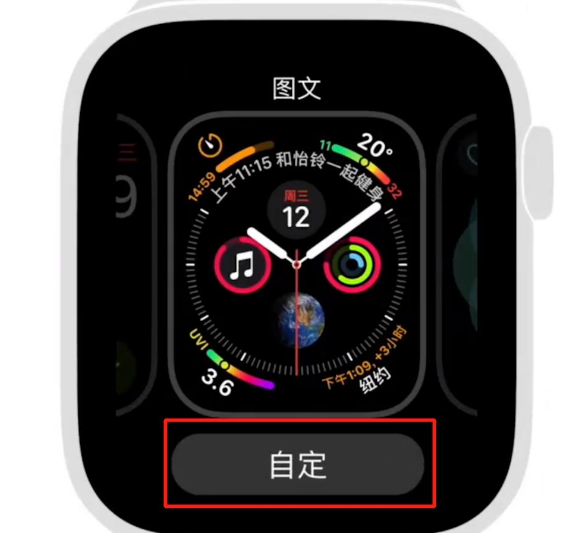
2、轻扫一下,再轻点选定区域。

3、转动数码表冠来更改展示内容。
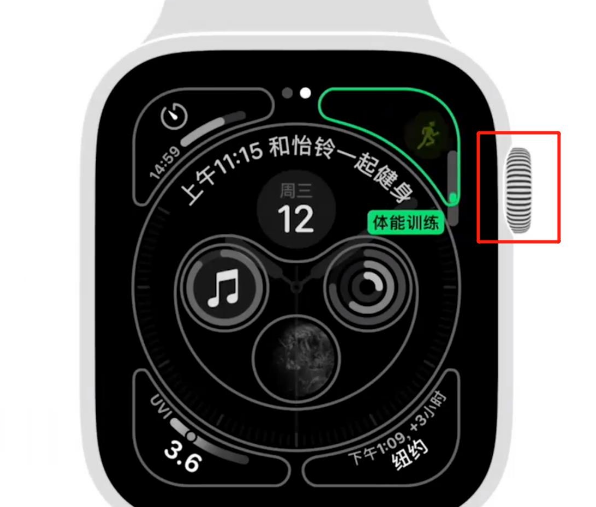
4、连按两次数码表冠完成操作。

以上这里为各位分享了苹果手表自定义表盘方法一览。有需要的朋友赶快来看看本篇文章吧!